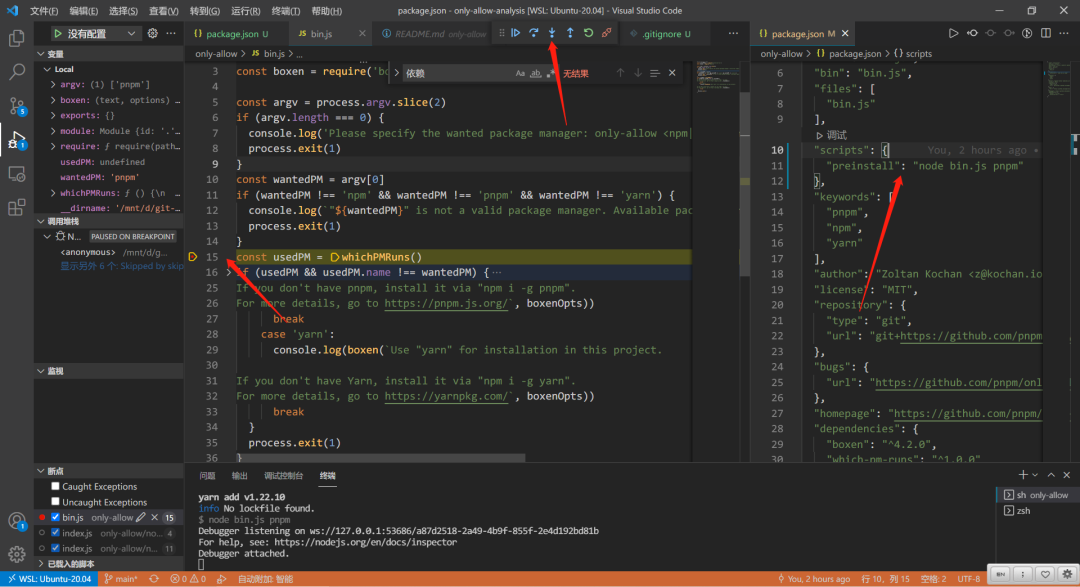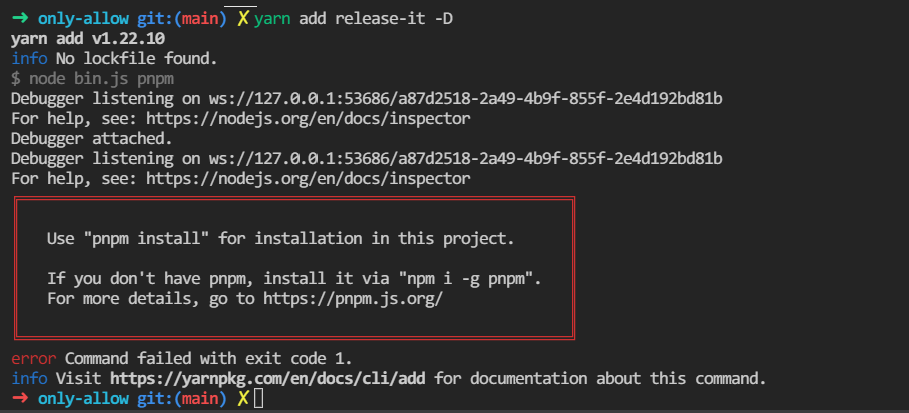前端团队如何强制统一包管理器?原来只要一行代码!
1 . 前言
阅读本文,你将学到:
1. 如何学习调试源码
2. 学会 npm 钩子
3. 学会 "preinstall": "npx only-allow pnpm" 一行代码统一规范包管理器
4. 学到 only-allow 原理
5. 等等2 . 场景
我们项目开发时,常需要安装依赖,虽说一般用文档可以说明。但不是比较强制的约束。是人就容易犯错或者疏忽,假如规定是用的npm,而团队里有人某一天不小心使用了其他包管理器安装了的其他依赖,上传了代码,严重时可能导致线上问题。所以我们需要借助工具(代码)来强制约束。
Vue3 源码用了 npm 的 preinstall 钩子[4] 约束,只能使用 pnpm 安装依赖。我们接着来看其实现。
3 . Vue3 源码 && npm 命令钩子
// vue-next/package.json
{
"private": true,
"version": "3.2.22",
"scripts": {
"preinstall": "node ./scripts/preinstall.js",
}
}依次执行
# install 之前执行这个脚本
preinstall
# 执行 install 脚本
install
# install 之后执行这个脚本
postinstall当然也支持自定义的命令。
更多可以查看官方文档钩子[5]。
接着我们来看 preinstall[6] 源码。
// vue-next/scripts/preinstall.js
if (!/pnpm/.test(process.env.npm_execpath || '')) {
console.warn(
`\u001b[33mThis repository requires using pnpm as the package manager ` +
` for scripts to work properly.\u001b[39m\n`
)
process.exit(1)
}这段代码也相对简单,校验如果不是 pnpm 执行脚本则报错,退出进程。
关于 process 对象可以查看 阮一峰老师 process 对象[7]
process.argv属性返回一个数组,由命令行执行脚本时的各个参数组成。它的第一个成员总是node,第二个成员是脚本文件名,其余成员是脚本文件的参数。
这段代码能解决文章开头场景提出的问题,但是总不能每个项目都复制粘贴这段代码吧。我们是不是可以封装成 npm 包使用。当时我也没想太多,也没有封装 npm 包。直到我翻看 vite[8] 源码发现了 only-allow[9] 这个包。一行代码统一规范包管理器。
{
"scripts": {
"preinstall": "npx only-allow pnpm -y"
}
}当时看到这段代码时,我就在想:他们咋知道这个的。当时依旧也没想太多。直到有一天,发现 pnpm 文档 Only allow pnpm 文档[10] 上就有这个。好吧,吃了没看文档的亏。那时我打算分析下这个only-allow 包的源码[11],打开一看惊喜万分,才 36 行,写它,于是写了这篇文章。
按照惯例,看源码前先准备环境。
4 . 环境准备
先克隆代码。
4.1 克隆代码
# 推荐克隆我的源码库
git clone https://github.com/lxchuan12/only-allow-analysis.git
cd only-allow-analysis/only-allow
# npm i -g pnpm
pnpm i
# 或者克隆官方仓库
git clone https://github.com/pnpm/only-allow.git
cd only-allow
# npm i -g pnpm
pnpm i开源项目一般先看README.md[12]。
Force a specific package manager to be used on a project
强制在项目上使用特定的包管理器
Usage
Add a preinstall script to your project's package.json.
If you want to force yarn[13], add:
{
"scripts": {
"preinstall": "npx only-allow yarn"
}
}同理可得:强制使用 npm、pnpm也是类似设置。
4.2 调试源码
我们通过查看 package.json 文件。
// only-allow/package.json
{
"bin": "bin.js",
}确定主入口文件为 only-allow/bin.js。
在最新版的 VSCode 中,auto attach 功能,默认支持智能调试,如果发现不支持,可以通过快捷键 ctrl + shift + p 查看是否启用。
于是我们在 only-allow/package.json 文件中,添加如下命令。
// only-allow/package.json
{
"scripts": {
"preinstall": "node bin.js pnpm"
},
}可以提前在 only-allow/bin.js 文件打上断点 const usedPM = whichPMRuns()
按快捷键 ctrl + 快捷键打开终端。输入如下yarn add release-it -D命令,即可调试only-allow/bin.js`。
调试截图
最终调试完会在终端报错提示使用 pnpm install。
如下图所示:
终端报错截图
更多调试细节可以看我的这篇文章:新手向:前端程序员必学基本技能——调试JS代码[14]
接着我们按调试来看源码主流程。
5 . only-allow 源码
// only-allow/bin.js
#!/usr/bin/env node
const whichPMRuns = require('which-pm-runs')
// 输出边框盒子
const boxen = require('boxen')
const argv = process.argv.slice(2)
if (argv.length === 0) {
console.log('Please specify the wanted package manager: only-allow <npm|pnpm|yarn>')
process.exit(1)
}
// 第一个参数则是 用户传入的希望使用的包管理器
// 比如 npx only-allow pnpm
// 这里调试是 node bin.js pnpm
const wantedPM = argv[0]
// npm pnpm yarn 都不是,则报错
if (wantedPM !== 'npm' && wantedPM !== 'pnpm' && wantedPM !== 'yarn') {
console.log(`"${wantedPM}" is not a valid package manager. Available package managers are: npm, pnpm, or yarn.`)
process.exit(1)
}
// 使用的包管理器
const usedPM = whichPMRuns()
// 希望使用的包管理器 不相等,则报错。
// - npm 提示使用 npm install
// - pnpm 提示使用 pnpm install
// - yarn 提示使用 yarn install
// 最后退出进程
if (usedPM && usedPM.name !== wantedPM) {
const boxenOpts = { borderColor: 'red', borderStyle: 'double', padding: 1 }
switch (wantedPM) {
case 'npm':
console.log(boxen('Use "npm install" for installation in this project', boxenOpts))
break
case 'pnpm':
console.log(boxen(`Use "pnpm install" for installation in this project.
If you don't have pnpm, install it via "npm i -g pnpm".
For more details, go to https://pnpm.js.org/`, boxenOpts))
break
case 'yarn':
console.log(boxen(`Use "yarn" for installation in this project.
If you don't have Yarn, install it via "npm i -g yarn".
For more details, go to https://yarnpkg.com/`, boxenOpts))
break
}
process.exit(1)
}跟着断点,我们可以查看到 which-pm-runs[15]。
6 . which-pm-runs 当前运行的是哪一个包管理器
最终返回包管理器和版本号。
根据调试可知,process.env.npm_config_user_agent 是类似这样的字符串。
"yarn/1.22.10 npm/? node/v14.16.0 linux x64"
'use strict'
module.exports = function () {
if (!process.env.npm_config_user_agent) {
return undefined
}
return pmFromUserAgent(process.env.npm_config_user_agent)
}
function pmFromUserAgent (userAgent) {
const pmSpec = userAgent.split(' ')[0]
const separatorPos = pmSpec.lastIndexOf('/')
return {
name: pmSpec.substr(0, separatorPos),
version: pmSpec.substr(separatorPos + 1)
}
}6.1 String.prototype.substr 截取字符串
顺带提下。我之前在 vue-next 源码看到的 pull request => chore: remove deprecated String.prototype.substr[16]
String.prototype.substr is deprecated.
也就是说不推荐使用 substr。推荐使用 slice。
ecma 规范[17]
7 . 总结
我们通过从团队需要规范统一包管理器的实际场景出发,讲了 vue3 源码中 preinstall 钩子 约束只能使用 pnpm 。同时通过查看 vite[18] 源码和 pnpm[19] 文档,了解到 only-allow[20] 这个包。可以做到一行代码统一规范包管理器"preinstall": "npx only-allow pnpm"。
也学习了其原理。only-allow 期待的包管理器和运行的包管理器对比。匹配失败,则报错。而which-pm-runs 通过获取 process.env.npm_config_user_agent 变量获取到当前运行脚本的包管理器和版本号。
我们通过文档和沟通约束,不如用工具(代码)约束。